Das Windows-Betriebssystem verfügt über eine eingebaute Dateivorschau-Funktion im Explorer. Mit dieser Funktion können Sie Dokumente und Bilder in der Vorschau anzeigen, bevor Sie sie in Apps wie Skype, Facebook und anderen hochladen. Was aber, wenn Sie eine Vorschau von Videos, Audiodateien, Tabellenkalkulationen, ZIP-Dateien und mehr anzeigen möchten? In diesem Fall installieren Sie QuickLook für Windows. Was genau ist QuickLook für Windows 10 und wo können Sie diese App erhalten? Für Antworten und mehr, lesen Sie bis zum Ende.
In diesem Artikel
Teil 1: Quick Look App im Microsoft Store herunterladen
Wenn Ihr Computer ständig mit Dokumenten, Tabellenkalkulationen, PDFs, Präsentationen, Bildern und anderen Dateien zu tun hat, ist es wahrscheinlich an der Zeit, QuickLook für Mac und Windows zu installieren. Mit diesem intelligenten Programm können Sie schnell eine Vorschau von Dateien anzeigen, ohne sie in separaten Anwendungen zu öffnen. Stellen Sie sich einfach die "Dateibetrachter" Funktion im Windows Datei-Explorer vor, mit der Sie Dateien anzeigen können, bevor Sie sie online laden oder in lokalen Anwendungen öffnen. Dies kann Ihnen natürlich dabei helfen, herauszufinden, welche Anwendung die Datei öffnen kann und ob es sich um die richtige Datei zum Öffnen handelt.
Der integrierte Dateibetrachter ist zwar hervorragend zu bedienen, hat aber nur begrenzte Möglichkeiten. Sie können zum Beispiel keine Vorschau von gezippten Dateien anzeigen. Außerdem kann diese eingebaute Funktion keine Vorschau von Mediendateien wie Audio und Video anzeigen. Installieren Sie deshalb QuickLook für Windows und sehen Sie sich alles auf Ihrem PC an. Übrigens ist die Nutzung absolut kostenlos und wird mit einem Media Player geliefert, der kompatible Video- und Audioformate öffnet.
Nachfolgend erfahren Sie, wie Sie QuickLook von Paddy Xu installieren und verwenden:
Schritt 1 Öffnen Sie den Microsoft Store und suchen Sie nach QuickLook. Stellen Sie sicher, dass Sie die von Paddy Xu veröffentlichte Option auswählen.
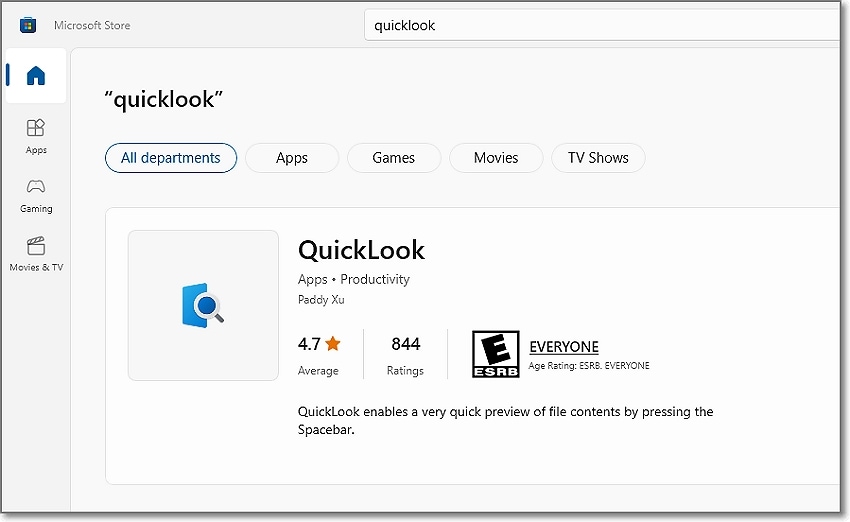
Schritt 2 Sobald Sie QuickLook gefunden haben, klicken Sie auf "Holen", um die App herunterzuladen und in Ihrem Windows-Betriebssystem zu installieren. Mit rund 60 MB sollte die Installation dieser Vorschau-App schnell und einfach sein.
Schritt 3 Nachdem Sie QuickLook erfolgreich installiert haben, öffnen Sie den Datei-Explorer und wählen eine beliebige Datei aus, die Sie in der Vorschau anzeigen möchten. Drücken Sie die "Leertaste" auf Ihrer Tastatur, um die Datei anzuzeigen.
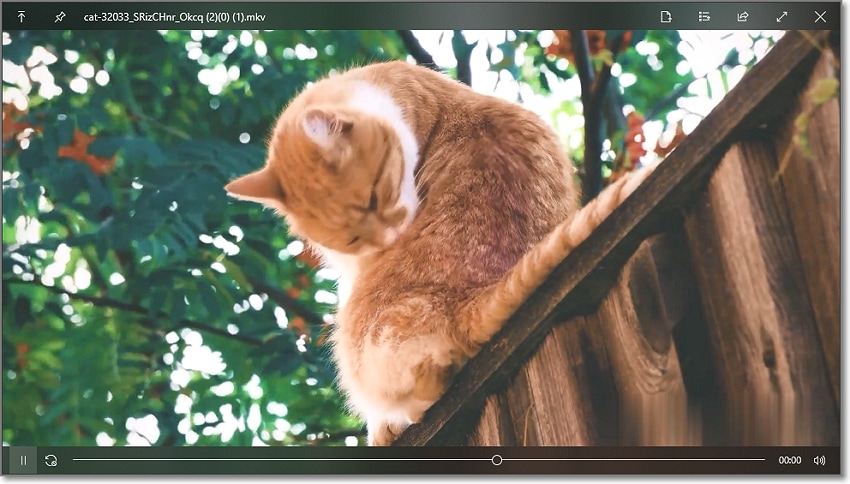
Leider können Sie den Inhalt der Dokumentendatei nicht in der Vorschau anzeigen. Stattdessen sehen Sie nur Details wie den Dateityp/das Format, die Größe, den Bildnamen und mehr. Sie können auch direkt die zu öffnende App auswählen. Wie bei Videos und Audiodateien wird die Mediendatei automatisch auf dem QuickLook Media Player abgespielt. Aber machen Sie sich keine Sorgen, denn im folgenden Abschnitt erfahren Sie, wie Sie Ihre Dokumente, Präsentationen, PDFs und andere Dateien auf QuickLook lesen können, ohne die Datei zu öffnen.
Teil 2: Holen Sie sich die App auf GitHub
Wenn Sie QuickLook aus dem einen oder anderen Grund nicht im Microsoft Store finden können, laden Sie das Programm von GitHub herunter. Es ist eine Open-Source-Community, in der Millionen von Softwareentwicklern zusammenkommen, um ihre Arbeit zu verbreiten und zu teilen. Hier können Sie mehrere Desktop-Programme und Plugins kostenlos herunterladen und installieren. Sie müssen jedoch ein registriertes Mitglied sein, um Inhalte beitragen zu können.
Also, ohne Zeit zu verschwenden, lassen Sie uns die Schritte durchgehen, um das QuickLook-Plugin von GitHub herunterzuladen. Führen Sie folgende Schritte aus!
Schritt 1 Besuchen Sie die QuickLook GitHub Seite und navigieren Sie dann zu Releases. Klicken Sie auf die neueste Version.
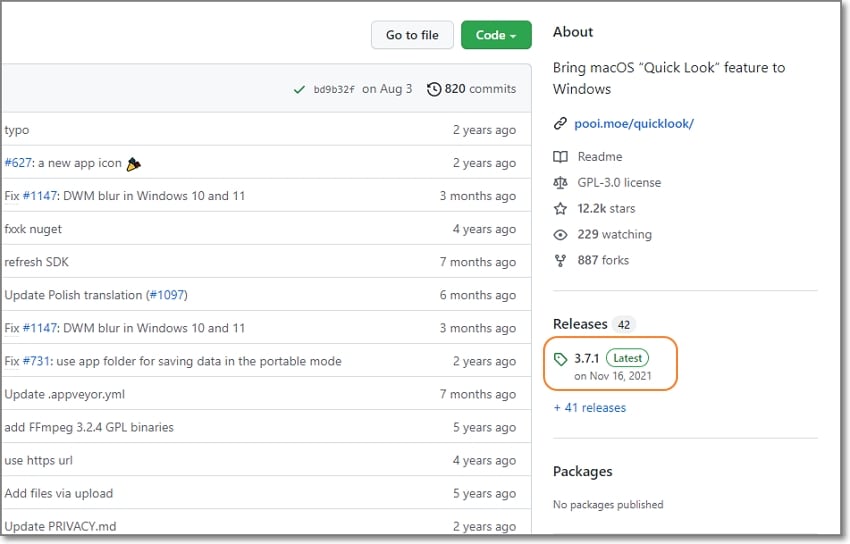
Schritt 2 Scrollen Sie nach unten und laden Sie die .msi-Datei herunter. Nachdem Sie die Installationsdatei erfolgreich heruntergeladen haben, installieren Sie sie auf Ihrem Computer.
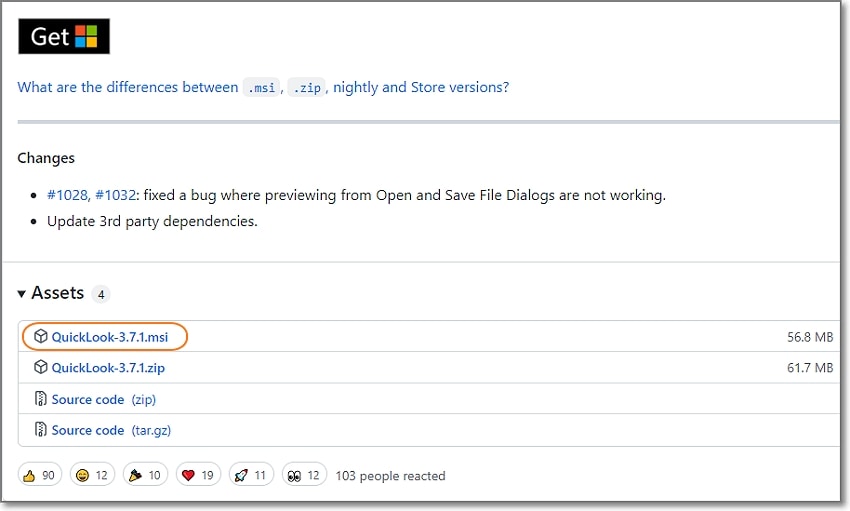
Schritt 3 Gehen Sie nun zurück zur QuickLook GitHub-Startseite und klicken Sie auf Plugin. Laden Sie dann die Plugins herunter, um zusätzliche Vorschaufunktionen zu Microsoft QuickLook hinzuzufügen. Installieren Sie zum Beispiel die Plugins FontViewer, FFmpeg und OfficeViewer, indem Sie auf die entsprechenden "Link" Schaltflächen klicken.
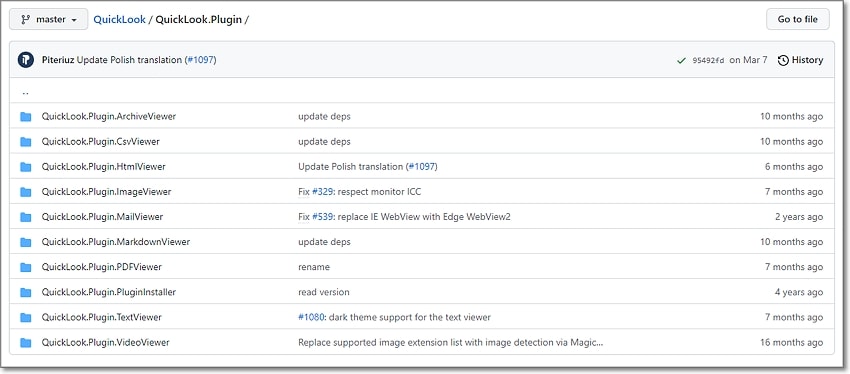
Schritt 4 Nach erfolgreicher Installation suchen Sie die Datei, die Sie in der Vorschau anzeigen möchten und wählen sie aus. Drücken Sie dann die Leertaste, um eine Vorschau der Dateien anzuzeigen. Und denken Sie daran: Durchsuchen Sie die ZIP-Dateien, um alle Inhalte zu sehen.
Profi-Tipp: Wir empfehlen die Installation des QuickLook OfficeViewer Plugins, um Ihre Office-Dateien zu öffnen und den Inhalt zu betrachten. Diese Methode wird empfohlen, wenn Sie Microsoft Office nicht auf Ihrem PC installiert haben. Sie werden jedoch feststellen, dass das OfficeViewer-Plugin auf Ihrem Windows-PC nicht unterstützt wird. Um OfficeViewer zu installieren, wählen Sie also die Datei aus und drücken die Leertaste, um eine Vorschau auf QuickLook zu erhalten. Tippen Sie dann auf die Schaltfläche "Klicken Sie hier, um dieses Plugin zu installieren". Starten Sie nun QuickLook neu und sehen Sie sich alle Ihre Office-Dokumente an, ohne sie in den jeweiligen Programmen zu öffnen.
Teil 3: Sollten wir in Zukunft ein eingebautes Quick Look in Windows erwarten?
Mac-Anwender profitieren seit mindestens 15 Jahren von den leistungsstarken QuickLook-Funktionen. Aber wird QuickLook in absehbarer Zeit auch für Windows 10/11 verfügbar sein? Quellen zufolge gibt es bereits Pläne, diese Funktion zu Microsoft Windows hinzuzufügen und sie in Peek umzubenennen. Nachdem Sie eine Datei im Explorer ausgewählt haben, tippen Sie einfach auf die Tastenkombination Umschalt + Leertaste, um eine Vorschau des Inhalts anzuzeigen. Wie bei der macOS-Version können Sie eine Vorschau von PDFs, Excels, Wörtern, Bildern, Videos, Audio und so ziemlich allem anzeigen.
Es wird erwartet, dass QuickLook mit einem kleinen Vorschaubildschirm ausgestattet sein wird. Der Platz sollte jedoch ausreichen, um eine Vorschau der gesuchten Datei anzuzeigen. Außerdem wird erwartet, dass Windows die QuickLook-Funktionen in die Fotos-App einbinden wird. Es ist jedoch noch nicht klar, ob Peek mit Mediendateien wie Videos und Audiodateien arbeiten wird, wie es auf dem Mac der Fall ist.
Weitere Neuigkeiten: Microsoft wird die Gebete seiner treuen Kunden erhören und das Tabbed Browsing einführen. Dies ist eine weitere Funktion, die derjenigen ähnelt, die Sie derzeit unter macOS haben, wo Sie neue Registerkarten für zahlreiche Dateispeicherorte öffnen können. Im Gegenzug wird das Verschieben und Kopieren von Dateien vereinfacht. Diese einfach zu navigierende Ergänzung wird Microsoft Windows-Benutzer definitiv produktiver machen als zuvor.
Teil 4: Häufig gestellte Fragen
1. Welche digitalen Dateiformate sind mit QuickLook kompatibel?
Microsoft QuickLook unterstützt eine Vielzahl von Dateiformaten. Bei den Bildformaten können Sie eine Vorschau von PNG, APNG, JPG, GIF, PSD und MP4 anzeigen. Sie können auch eine Vorschau von Mediendateien wie MP3, M4A, MP4, MOV, AVI, WMV und mehr anzeigen. Und natürlich unterstützt QuickLook alle Arten von Dokumentdateien, einschließlich PDF und CSV. Sie können sogar ZIP-Dateien öffnen und eine Vorschau anzeigen.
2. Kann Microsoft QuickLook E-Books öffnen?
Leider bietet Microsoft QuickLook keine native Unterstützung für E-Books. Aber zum Glück können Sie das EpubViewer-Plugin installieren und alle E-Books anzeigen. Außerdem erhalten Sie QuickLook-Plugins für die Anzeige von 3D-Modellen, Android APK, Ordnern, Shape-Dateien und mehr.
3. Kann QuickLook für Mac Dateien bearbeiten?
Dies ist einer der Hauptvorteile von Mac QuickLook. Sie können Video- und Audioclips trimmen, Fotos drehen und Markierungen direkt im Programm verwenden. Wir hoffen, dass die Windows-Version diese praktischen Funktionen ebenfalls enthalten wird.
Fazit
Dieser Leitfaden ist ein weiterer Beweis dafür, dass Ihr PC über enorme verborgene Fähigkeiten verfügt. Mit QuickLook für Windows können Sie jedes Dokument, Bild oder jede Mediendatei mit einem einzigen Klick in der Vorschau anzeigen. Und vergessen Sie nicht, die QuickLook-Plugins von GitHub zu installieren, um das volle Potenzial des Programms zu erschließen.




